
O sistema Wi-Fi Eero foi criado para substituir seu roteador atual, mas se o roteador atual tiver recursos avançados nos quais você confia, você pode colocar o Eero no modo bridge - permitindo assim o uso de seu roteador normal, ao mesmo tempo em que obtém a grande malha de Eero Cobertura de wi-fi.
RELACIONADOS: Como configurar o sistema Eero Home Wi-Fi
Dependendo de como sua rede está configurada, você pode se deparar com alguns conflitos onde os dois estão batendo cabeça. Se for esse o caso, colocar um ou outro em modo ponte pode resolver esses problemas.
RELACIONADOS: Como criar perfis de família com Eero para limitar o acesso à Internet
Você pode colocar seu roteador principal no modo bridge em vez do Eero, o que simplesmente enviará sua conexão de internet direto pelo roteador e deixará o Eero lidar com tudo em sua rede, mas alguns usuários ainda podem querer continuar a usar os recursos e configurações do roteador de ter que contar com o Eero, especialmente porque o aplicativo Eero não oferece muitos recursos avançados. Nesse caso, colocar o Eero em modo bridge é a melhor opção.
Como colocar o Eero no modo Bridge
Quando você coloca seu Eero no modo bridge, ainda mantém a rede de malha Wi-Fi separada que está configurada nele, mas a maioria dos recursos são desligados, incluindo a capacidade de restringir o acesso à Internet a membros específicos da família , bem como configurar o encaminhamento de porta e mexer com outros recursos avançados.
No modo bridge, seus Eeros agem como nada mais do que um extensor de malha para sua rede atual.
Para habilitar o modo bridge, comece abrindo o aplicativo Eero no seu telefone e toque no botão de menu no canto superior direito da tela.
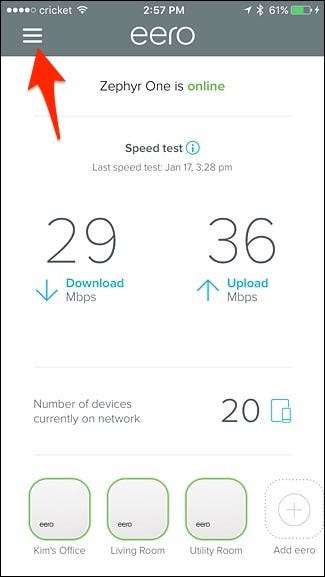
Selecione “Configurações de rede”.
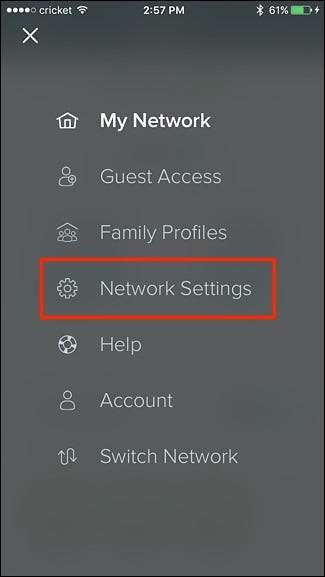
Toque em “Configurações avançadas” na parte inferior.
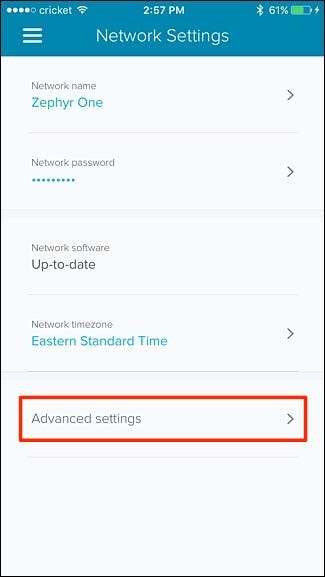
Selecione “DHCP e NAT”.
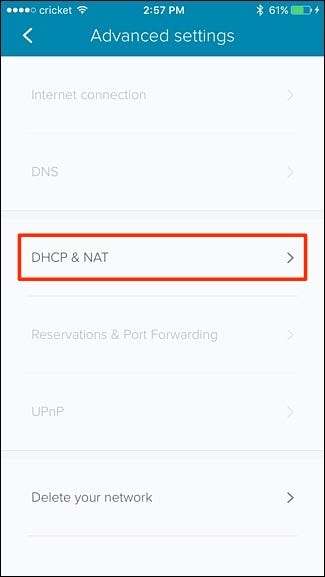
Toque em “Ponte”.
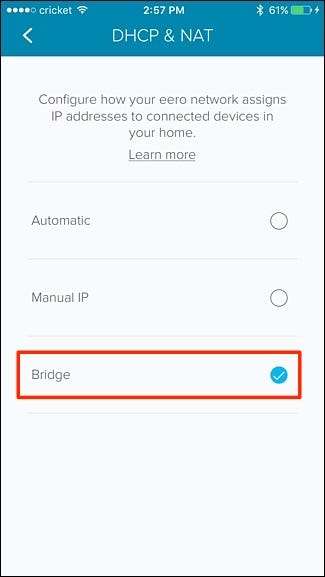
Seu sistema Eero precisará ser reiniciado, mas uma vez reiniciado, estará no modo bridge e todas as tarefas de rede serão feitas pelo roteador atual.
De agora em diante, seu sistema Eero simplesmente fornecerá uma rede Wi-Fi mesh básica à qual você pode se conectar, mas você ainda terá seu roteador atual se quiser alterar as configurações de rede avançadas.
Lembre-se também de que seu Eero ainda transmitirá uma rede Wi-Fi separada da rede Wi-Fi do roteador principal, portanto, certifique-se de desativar o sinal sem fio do roteador para evitar qualquer interferência. Você deseja que seu roteador antigo funcione essencialmente como um roteador com fio - não sem fio. O Eero cuidará de todo o material sem fio para você.







